MacにAndroidを繋いで写真・動画を保存する方法

Macを利用している方が必ずしもiPhone・iPadを利用しているとは限りません。パソコンはMacを利用していても、スマートフォンやタブレットはAndroidを利用しているという方も当然多くいらっしゃいます。私もその一人で、ノートパソコンにMacを利用してスマホはAndroidを利用しています。
多くの場合パソコンがWindowsであれば、Android端末をUSBで接続するだけで端末内のファイルを観覧・保存することが可能です。しかし、同じ感覚でMacにAndroid端末をUSBで繋いでも端末内のファイルにアクセスすることができません。きっとMacにAndroid端末を繋いでも、ただ単に充電がされるだけではないでしょうか。
もしAndroid端末をUSBでMacに繋いで、端末内のファイル(写真や動画等)にアクセスしたいなら『Android File Transfer』というアプリをインストールしなくてはなりません。
MacとAndroidを接続する方法
まず『Android File Transfer』を下記のサイトからダウンロードしましょう。
>https://www.android.com/filetransfer/
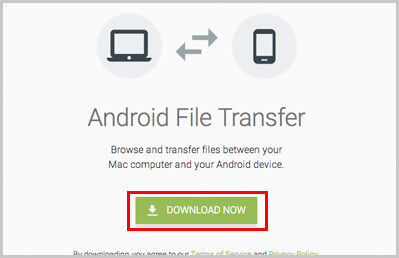
『androidfiletransfer.dmg』というファイルがダウンロードできると思いますので、そのファイルを開いてインストールしてください(アンドロイドのマークをアプリケーションフォルダにドラッグします)。
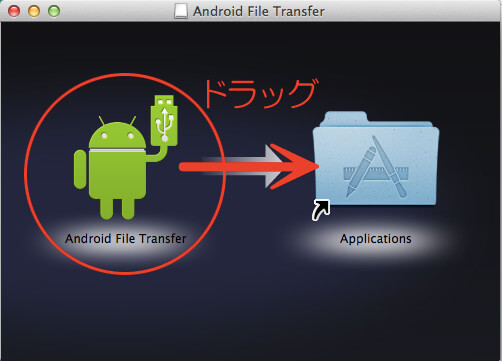
インストールができたら『Android File Transfer』をダブルクリックで起動します。起動時に「インターネットから取得したアプリケーションです」という警告が表示されたら開くをクリックしてください。「Android File Transferへようこそ」という画面では開始をクリックします。
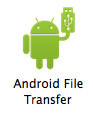
ここまでできたらAndroid端末をUSBでつなげましょう。これで端末内のファイルを観覧・保存することができます。端末側でロックをしているとファイルにアクセスできないので、その場合はロックを解除して再度繋ぎ直してください。
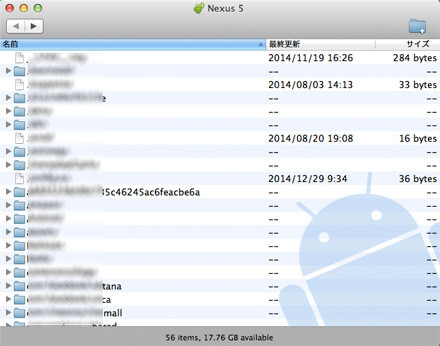
Android端末のファイルをMacに保存したい場合などに是非使用してみてください。(Android3.0以上のみ可能)
![生活に役立つネタを!iscle[イズクル]](https://www.iscle.com/image/toplogo.svg)


